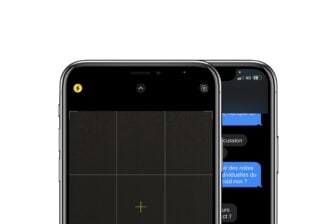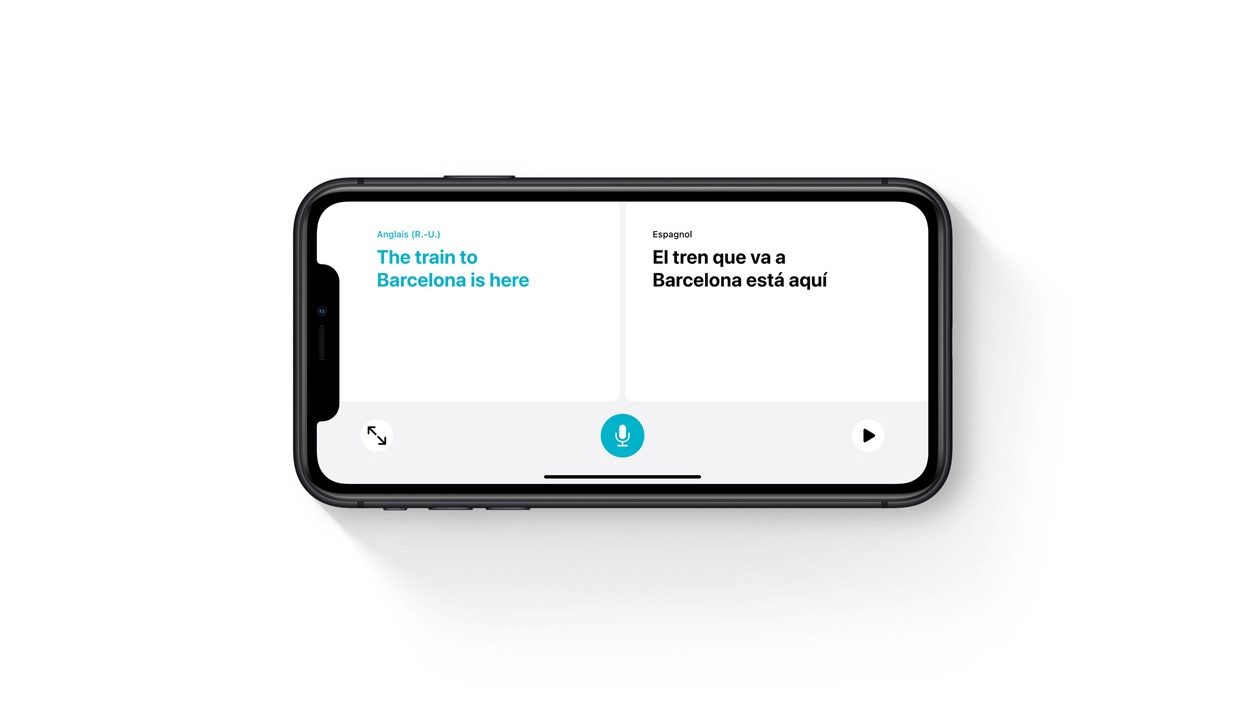L’application fait assez peu parler d’elle et pourtant, Traduire, l’application de traduction introduite dans iOS 14 devrait rendre service à bon nombre d’utilisateurs n’ayant pas la chance d’être polyglottes.
Traduire vous aidera à vous exprimer dans onze langues, aussi bien en ligne que hors ligne, avec des outils vous permettant de tenir une conversation naturelle, traduite en temps réel pour votre interlocuteur. Et si toutefois vous deviez poser fréquemment les mêmes questions, elle sauvegardera certaines phrases et expressions traduites pour vous permettre de les retrouver facilement.
1. Téléchargez des langues pour une utilisation hors ligne
Traduire peut fonctionner de deux façons : soit en passant par le cloud, et donc par les serveurs d’Apple, ce qui nécessitera obligatoirement une connexion à Internet, soit directement sur votre iPhone. Pour cette dernière, il vous faudra toutefois télécharger au préalable les packs de langues dont vous aurez besoin.
Ouvrez l’application et appuyez sur Télécharger des langues ou appuyez directement sur l’une des langues sélectionnées par défaut en haut de l’écran. Faites défiler les options jusqu’à la section consacrée aux Langues disponibles hors ligne, et appuyez sur l’icône de téléchargement pour télécharger localement les langues dont vous avez besoin.
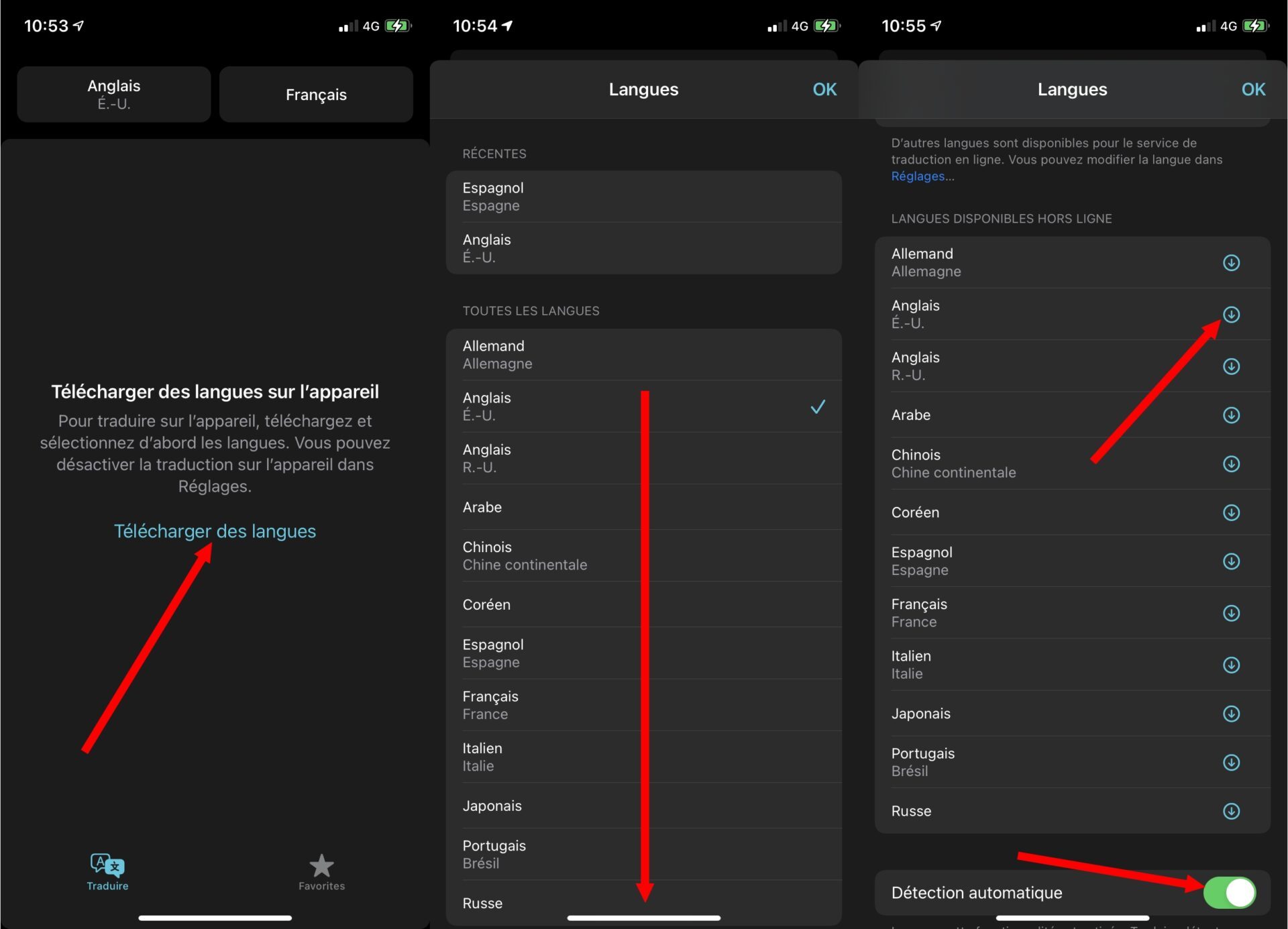
Profitez-en pour vérifier que la Détection automatique est bien activée afin que l’application détecte automatiquement les deux langues dans lesquelles le texte est énoncé.
2. Traduisez du texte ou de la voix
Traduire sait traduire aussi bien le texte que la voix à la volée. Vous pouvez donc saisir du texte dans votre langue directement dans le champ prévu à cet effet, ou appuyer sur l’icône du microphone pour énoncer une phrase à traduire.
La traduction est quasi instantanée et s’affiche alors juste en dessous de votre phrase. Montez le son de votre iPhone et appuyez sur le bouton Lecture pour entendre votre iPhone prononcer la traduction avec un accent parfait. Vous pourrez, si vous le souhaitez, ajouter certaines traductions aux Favoris en appuyant sur l’icône idoine.
Les traductions réalisées sont consignées au sein d’un historique (Récentes) disponible dans l’onglet des favoris
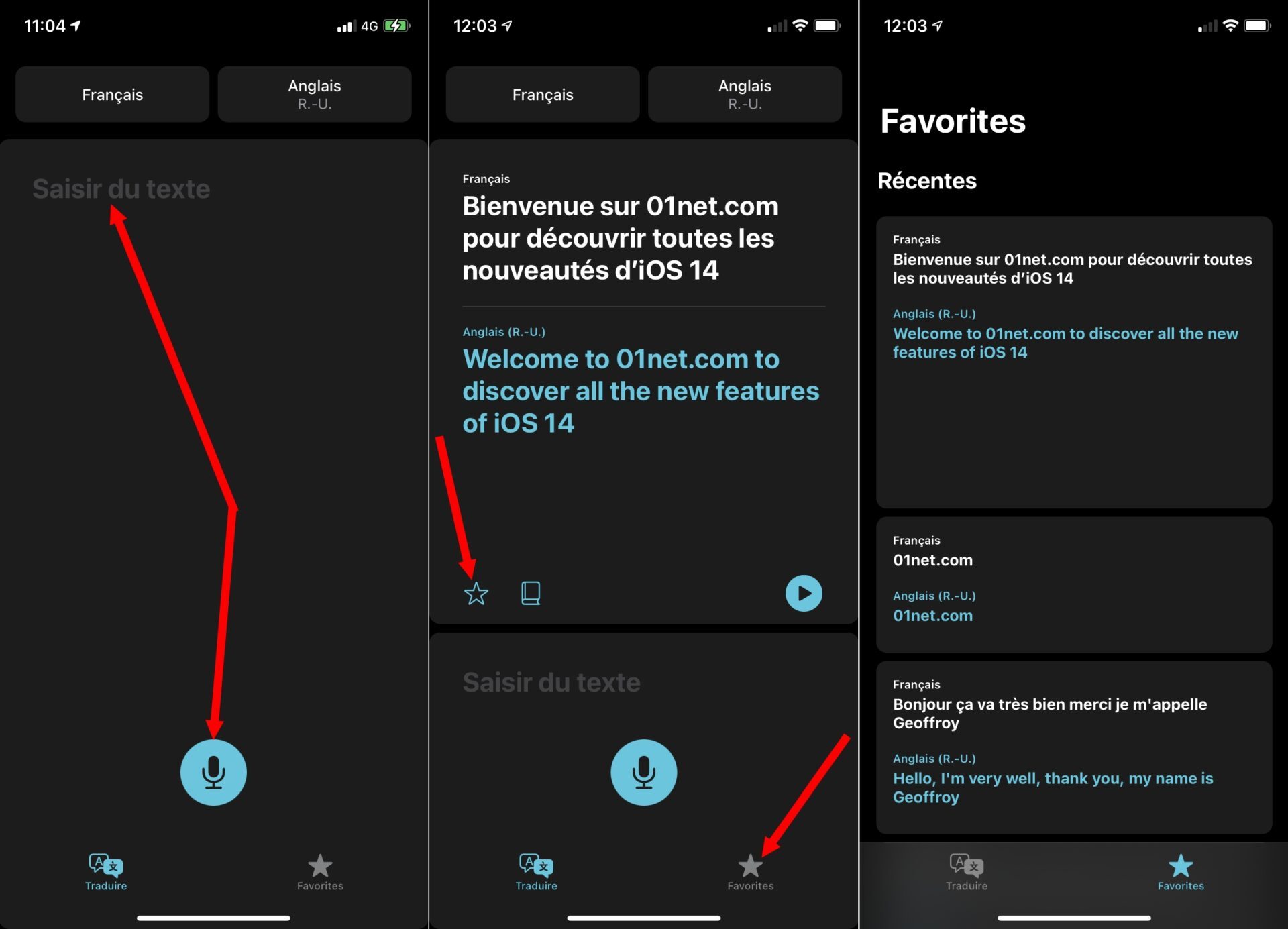
3. Traduisez en mode conversation
Si vous devez absolument utiliser Traduire au cours d’une conversation, tenez votre iPhone en mode paysage pour afficher de part et d’autre de l’écran, chacune des langues de la conversation. Chaque interlocuteur n’aura alors qu’à appuyer tour à tour sur l’icône figurant un microphone pour parler dans sa langue, avant que Traduire n’exécute la traduction en temps réel.
C’est aussi depuis ce mode que vous pourrez activer le mode Attention, en appuyant sur l’icône permettant d’afficher la traduction en plein écran. Cela vous permettra de n’afficher que la traduction sur un écran plus lisible qu’il vous suffira de montrer à votre interlocuteur pour vous faire comprendre.
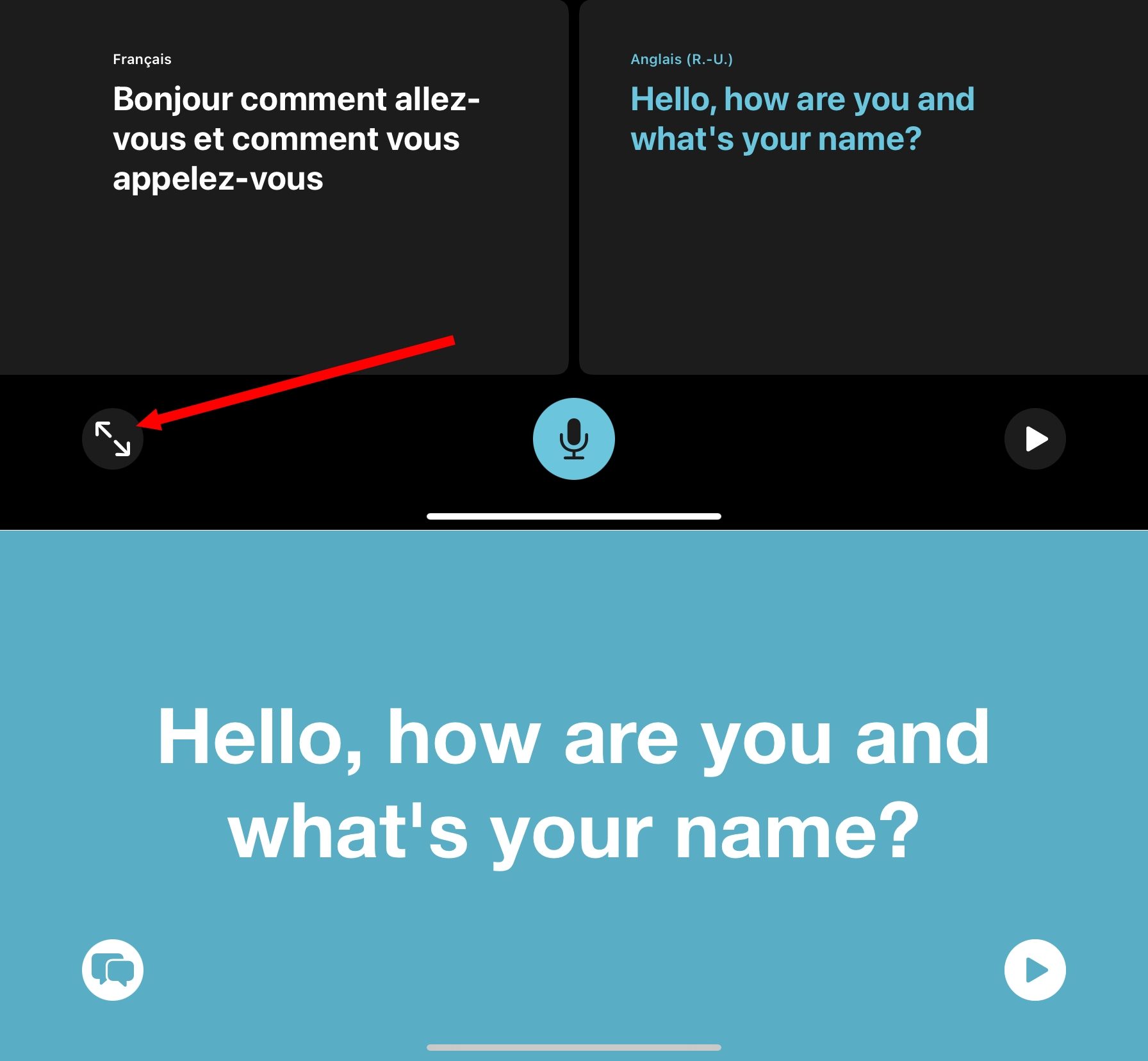
4. Affichez la définition d’un mot dans le dictionnaire
Traduire ne se limite pas qu’à la simple traduction. Un mot ou une expression vous pose problème dans une phrase ? L’application vous propose de consulter sa définition dans un dictionnaire.
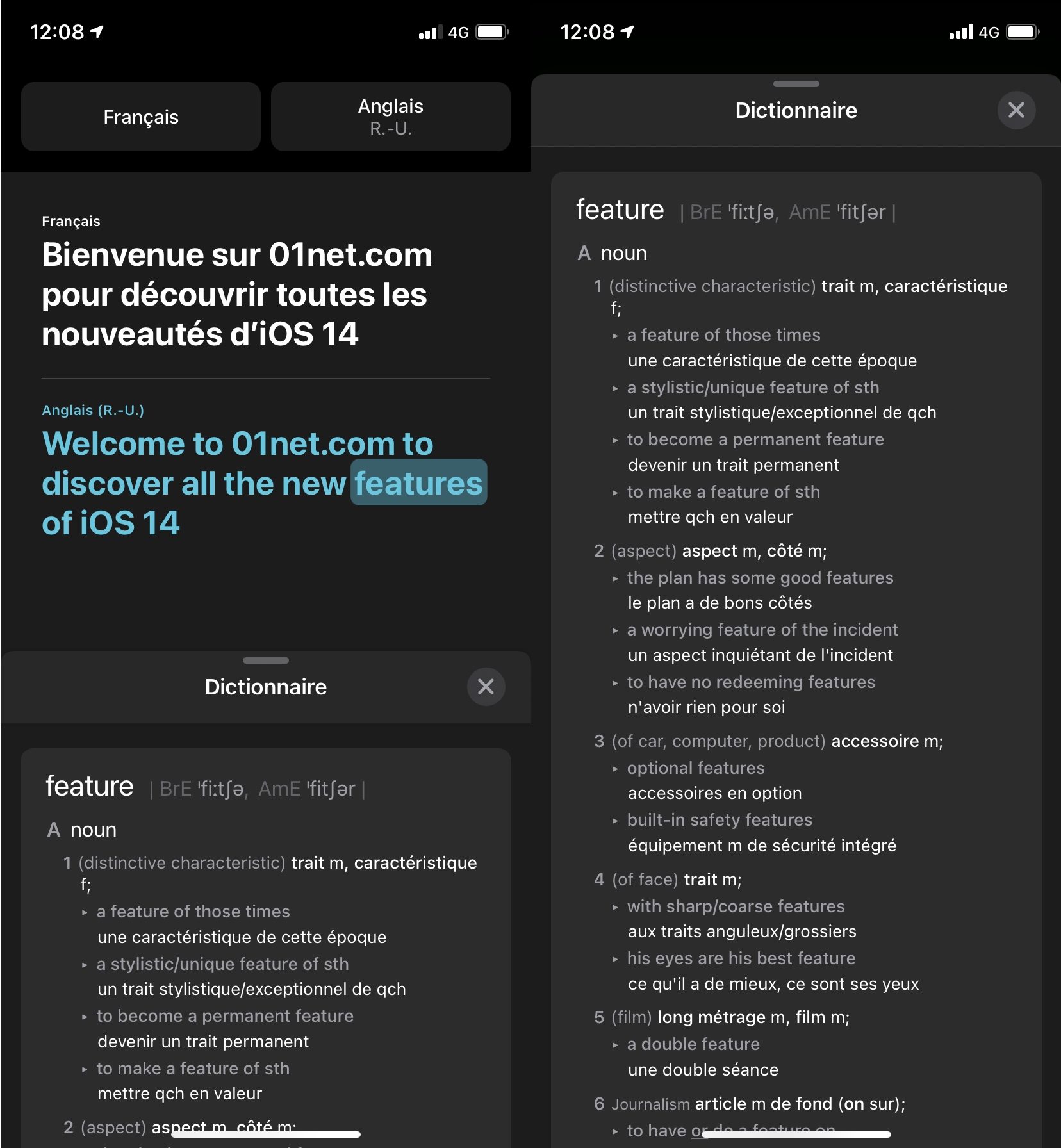
Il suffit pour cela de tapoter simplement sur un mot pour que sa définition s’affiche dans un volet flottant, le dictionnaire, qu’il est possible de déployer complètement pour un affichage en plein écran.
Enfin, Traduire est également intégrée dans Safari sous iOS 14 pour traduire le contenu des pages web. En principe accessible directement depuis le menu Aa, présent dans la barre d’adresses de Safari, ne perdez pas votre temps pour l’instant à rechercher la fonction. Vous ne la trouverez pas. Pour l’heure, elle n’est en réaliste disponible qu’aux États-Unis et au Canada.
🔴 Pour ne manquer aucune actualité de 01net, suivez-nous sur Google Actualités et WhatsApp.